Pengujian A / B - Jalankan Eksperimen
Ini melibatkan penyajian semua variasi situs web atau aplikasi Anda kepada pengunjung dan tindakan mereka dipantau untuk setiap variasi. Interaksi pengunjung untuk setiap variasi diukur dan dibandingkan untuk menentukan bagaimana kinerja variasi ini.
Seperti yang dibahas di bab sebelumnya, ada berbagai alat yang dapat digunakan untuk menghasilkan hipotesis dan menjalankan variasi -
- Pengoptimal Situs Web Visual (VWO)
- Eksperimen Konten Google
- Optimizely
Pengoptimal Situs Web Visual
Ada berbagai alat Pengujian A / B yang memungkinkan profesional pemasaran membuat beberapa variasi halaman web mereka dengan menggunakan editor tunjuk-dan-klik. Itu tidak memerlukan pengetahuan HTML apa pun dan Anda dapat memeriksa versi mana yang menghasilkan tingkat konversi atau penjualan maksimum.
Menjalankan perangkat lunak pengujian terpisah VWO sangat sederhana karena Anda hanya perlu menyalin dan menempel potongan kode di situs web Anda dan Anda dapat dengan mudah membuatnya tersedia untuk pengunjung. Pengoptimal Situs Web Visual juga menyediakan pilihan pengujian multivariasi dan berisi sejumlah alat lain untuk melakukan penargetan perilaku, peta panas, pengujian kegunaan, dll.
Ada beberapa fitur di VWO yang memastikan semua aktivitas pengoptimalan tingkat konversi Anda tercakup oleh alat ini. Banyak perusahaan dan toko online skala kecil menggunakan perangkat lunak VWO Pengujian A / B untuk pengoptimalan halaman arahan dan untuk meningkatkan penjualan situs web mereka dan juga meningkatkan tingkat konversi.
Perusahaan juga menyediakan uji coba 30 hari yang dapat diunduh gratis dari - https://vwo.com/.

Beberapa fitur utama VWO adalah sebagai berikut -
- Pengujian dan Eksperimen
- Editor Visual
- Analisis dan Pelaporan
- Peta panas dan peta Klik
- Platform dan Integrasi
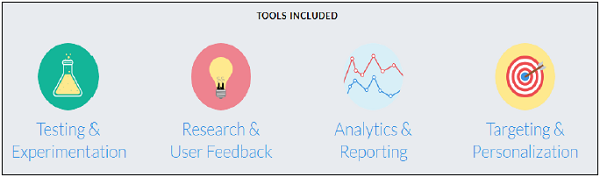
Bagaimana itu bekerja?
Menjalankan secara optimal di halaman web Anda mengumpulkan data pengunjung situs, tingkat konversi, dan menjalankannya di Stats Engine untuk menentukan, variasi mana yang menang dan mana yang kalah. Setelah statistik ini dibandingkan dengan sasaran target dan metrik yang ditetapkan, ini akan membantu Anda membuat keputusan tentang variasi yang akan diterapkan di situs web.

Eksperimen Konten Google
Ini memungkinkan Anda membuat hingga lima variasi halaman web dan kemudian memuat semua halaman ini ke Google Analytics untuk melakukan Pengujian A / B.
Untuk memulai Google Analytics, Anda harus memiliki file Google Analytics accountdan kode pelacakan untuk dipasang di situs web Anda. Jika Anda tidak memiliki akun, Anda dapat mendaftar menggunakan alat berikut -http://www.google.com/analytics/
Adding tracking code directly to a website
Untuk menyelesaikan proses ini, Anda harus memiliki akses ke kode sumber situs web Anda, Anda juga harus terbiasa mengedit HTML (atau memiliki webmaster / pengembang, yang dapat membantu Anda dalam hal ini), Anda juga harus memiliki akun dan properti Google Analytics yang telah ditetapkan naik.
To set up tracking code into your webpage
Temukan cuplikan kode pelacakan dan masuk ke akun Google Analytics Anda, dan pilih tab Admin di bagian atas.
Buka tab AKUN dan PROPERTI, pilih properti yang Anda kerjakan. Klik pada Info Pelacakan → Kode Pelacakan. Gambar tempat Anda menemukan kode pelacakan di akun Analytics → Klik untuk meluaskan gambar ini dan lihat di mana opsi tersebut muncul di antarmuka.
Temukan cuplikan kode pelacakan Anda. Ini ada di dalam kotak dengan beberapa baris JavaScript di dalamnya. Semua yang ada di kotak ini adalah cuplikan kode pelacakan Anda. Ini dimulai dengan <script> dan diakhiri dengan </script>.
Kode pelacakan berisi ID unik yang sesuai dengan setiap properti Google Analytics. Jangan campur cuplikan kode pelacakan dari properti yang berbeda, dan jangan gunakan kembali cuplikan kode pelacakan yang sama pada beberapa domain.
Salin cuplikan tersebut dan tempelkan ke setiap halaman web yang ingin Anda lacak. Tempelkan tepat sebelum tag </head> penutup.
Jika Anda menggunakan kerangka untuk membuat laman secara dinamis bagi situs Anda, Anda dapat menempelkan cuplikan kode pelacakan ke dalam filenya sendiri, lalu memasukkannya ke dalam tajuk laman Anda.
Verify if the tracking code is working
Anda dapat memverifikasi apakah kode pelacakan berfungsi, memeriksa laporan waktu nyata, Anda juga dapat memantau aktivitas pengguna saat itu terjadi. Jika Anda melihat data dalam laporan ini, itu berarti kode pelacakan Anda sedang mengumpulkan data.
Eksperimen Konten
Eksperimen Konten adalah salah satu dari quickest methoduntuk menguji halaman web - halaman arahan, beranda, halaman kategori dan itu membutuhkan lebih sedikit implementasi kode. Ini dapat digunakan untuk membuat Pengujian A / B di dalam Google Analytics.
Beberapa fitur paling umum dari Eksperimen Konten adalah -
Anda perlu menggunakan script halaman asli untuk menjalankan pengujian, kode pelacakan Google Analytics standar akan digunakan untuk mengukur tujuan dan variasi.
Sasaran target yang ditentukan di Google Analytics dapat digunakan sebagai sasaran eksperimen, termasuk pendapatan AdSense.
Pembuat segmen Google Analytics dapat digunakan untuk menyegmentasikan hasil berdasarkan kriteria segmentasi apa pun.
Ini memungkinkan Anda menyetel pengujian yang secara otomatis kedaluwarsa setelah 3 bulan untuk mencegah pengujian tetap berjalan, jika pengujian tersebut kemungkinan tidak memiliki pemenang yang signifikan secara statistik.
How to use Content Experiments to create A/B Tests?
Buka bagian Perilaku dan klik tautan Eksperimen. Ini juga akan menunjukkan kepada Anda tabel dengan semua eksperimen yang ada. Klik opsi "Buat eksperimen" di bagian atas tabel ini.
Masukkan → Nama eksperimen, tujuan eksperimen, persentase lalu lintas situs yang akan dilakukan, pemberitahuan email apa pun untuk perubahan penting, untuk mendistribusikan lalu lintas ke semua variasi, menyiapkan waktu eksperimen tersebut akan berjalan, dan juga nilai ambang batas.

Anda dapat menambahkan URL halaman orisinal dan semua variasi yang ingin Anda buat dan klik tombol berikutnya. Pilih metode implementasi dan klik tombol berikutnya → Klik validasi (Jika Anda memiliki satu kode yang diterapkan maka akan divalidasi. Jika tidak ada kode, itu akan menampilkan pesan kesalahan) → Mulai Eksperimen.
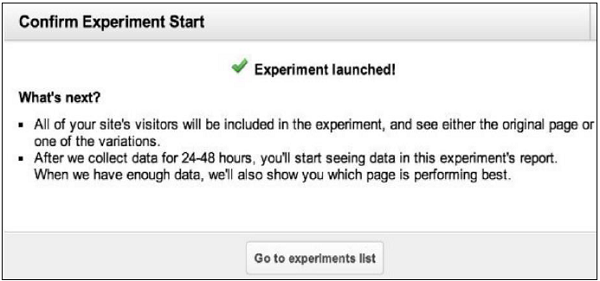
Setelah eksperimen ini dijalankan, Anda akan melihat opsi berikut -
Tingkat konversi
Hentikan Eksperimen
Re-validate
Nonaktifkan Variasi
Segmentasi - Ini memungkinkan Anda untuk melihat bagaimana kinerja setiap variasi untuk setiap segmen pengunjung di laman web Anda.